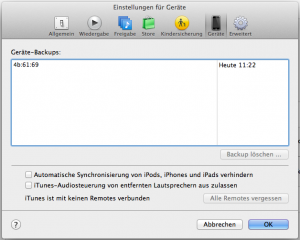Ingwerwickel für Babies und Kinder, hilft bei Bronchitis sowie Lungenentzündung.
Diese Anleitung dient mir als Vater, als kleine Gedächtnisstütze … denn nicht immer findet man im Eifer des Gefechts, die passende Anleitung.
Achtung! Ich bin kein Arzt, daher Benutzung auf Eigene Gefahr
Was man braucht:
- gemahlenes Ingwerpulver aus der Apotheke oder dem Reformhaus
- 250ml heißes Wasser
- ein dünnes Baumwolltuch
- dickes Wickeltuch (Molton)
- langen Verband oder Schal
Ein EL Ingwerpulver (keinen Turm auf dem Löffel bauen) im Wasser gut verrühren, und 5 Minuten quellen lassen. Anschließend gut mischen – fertig
Das Baumwolltuch mit dem Ingwerwasser tränken und auspressen. Der Wickel sollte gut warm, aber nicht heiß angelegt werden … das Kind wird sich schon melden :-)
Das Ingwertuch auf Brust, bzw. und oder Rücken legen und flott mit dem Wickeltuch abdecken. Anschließend mit dem Schal oder dem Verband leicht befestigen (umwickeln). Es wäre angebracht diesen Vorgang zu zweit durchzuführen.
Die Haut sollte sich während der Anwendung des Ingwerwickels leicht röten. Bei Kindern mit empfindlicher Haut empfiehlt es sich nach 5 Minuten kurz nachschauen ob die Haut schon gerötet ist. Wenn ja, den Wickel etwa 2 Minuten später entfernen. Wenn nicht, sollte der Wickel etwa 10-15 Minuten auf der Haut einwirken.
Die Haut sollte gerötet sein, darf aber nicht brennen. Der Ingwerwickel kann 2-3 mal täglich angewendet werden.
Zu Schluss wäscht man sich am besten gut die Finger, sonst hat alles einen leichten Ingwergeschmack … und Augenreiben ist nicht so der Brüller.